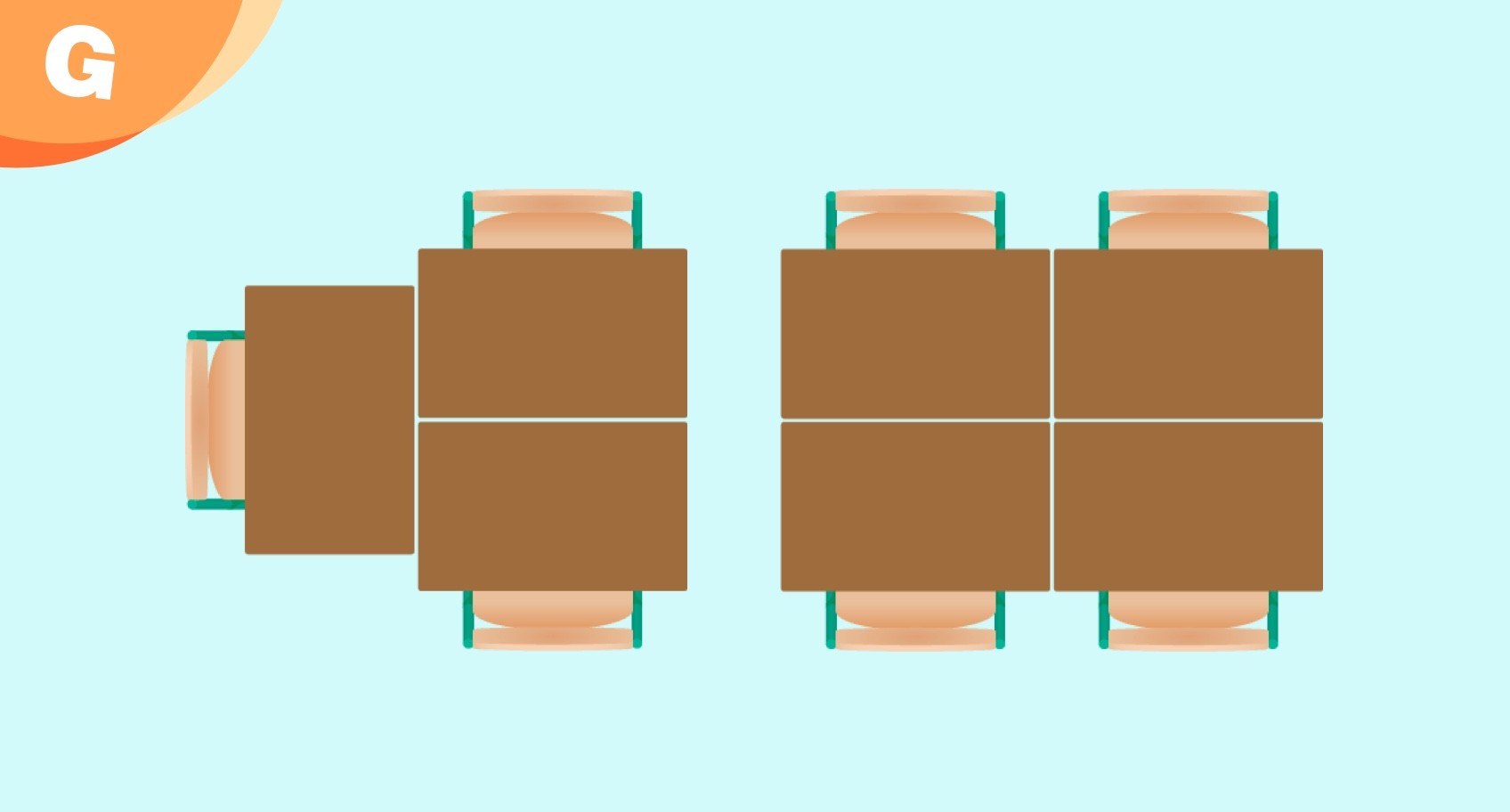
De vernieuwde Klasindeling
De tool Klasindeling is verbeterd! Vanaf nu kun je nu nog makkelijker een klasindeling maken, opslaan en printen. Hoe ga jij jouw klaslokaal inrichten?
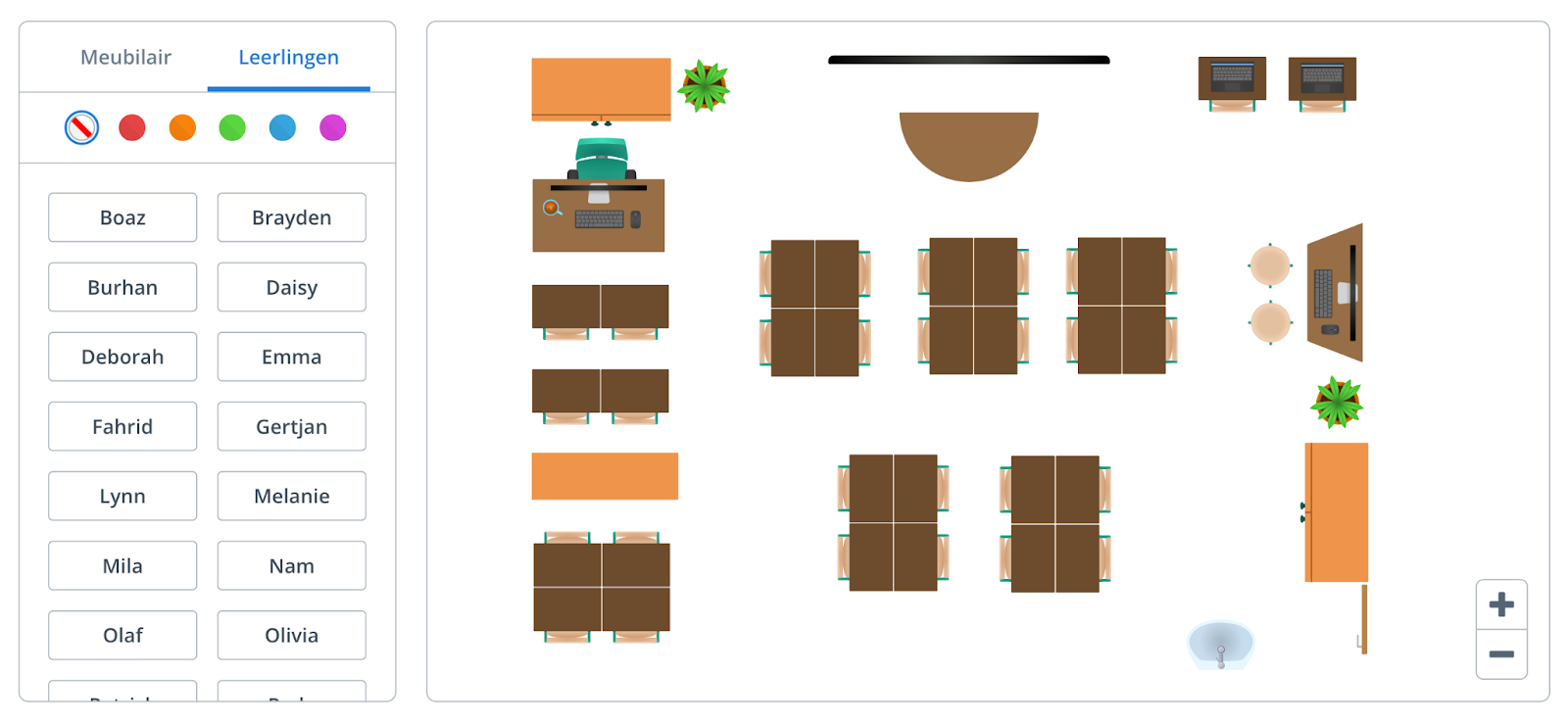
De Klasindeling wordt dagelijks door veel leerkrachten gebruikt. Met deze tool maak je in een handomdraai een plattegrond van jouw klas met meubilair en de namen van jouw leerlingen. Vorig schooljaar ontvingen we nuttige tips en suggesties om deze tool te verbeteren, waarvoor dank! Op basis van die feedback hebben we een compleet nieuwe tool ontwikkeld om alle wensen te realiseren.
Dit zijn de grootste veranderingen:
Al jouw plattegronden in één overzicht
Koppel leerlingen aan een tafel
Voeg kleuren toe aan leerlingen
Zoomen en magnetisch uitlijnen
Al jouw plattegronden in één overzicht
De nieuwe Klasindeling houdt jouw plattegronden bij in een handig overzicht. Dit overzicht kun je sorteren naam of datum. Ook kun je zoeken met steekwoorden. Zo kun je makkelijk jouw plattegronden terugvinden.
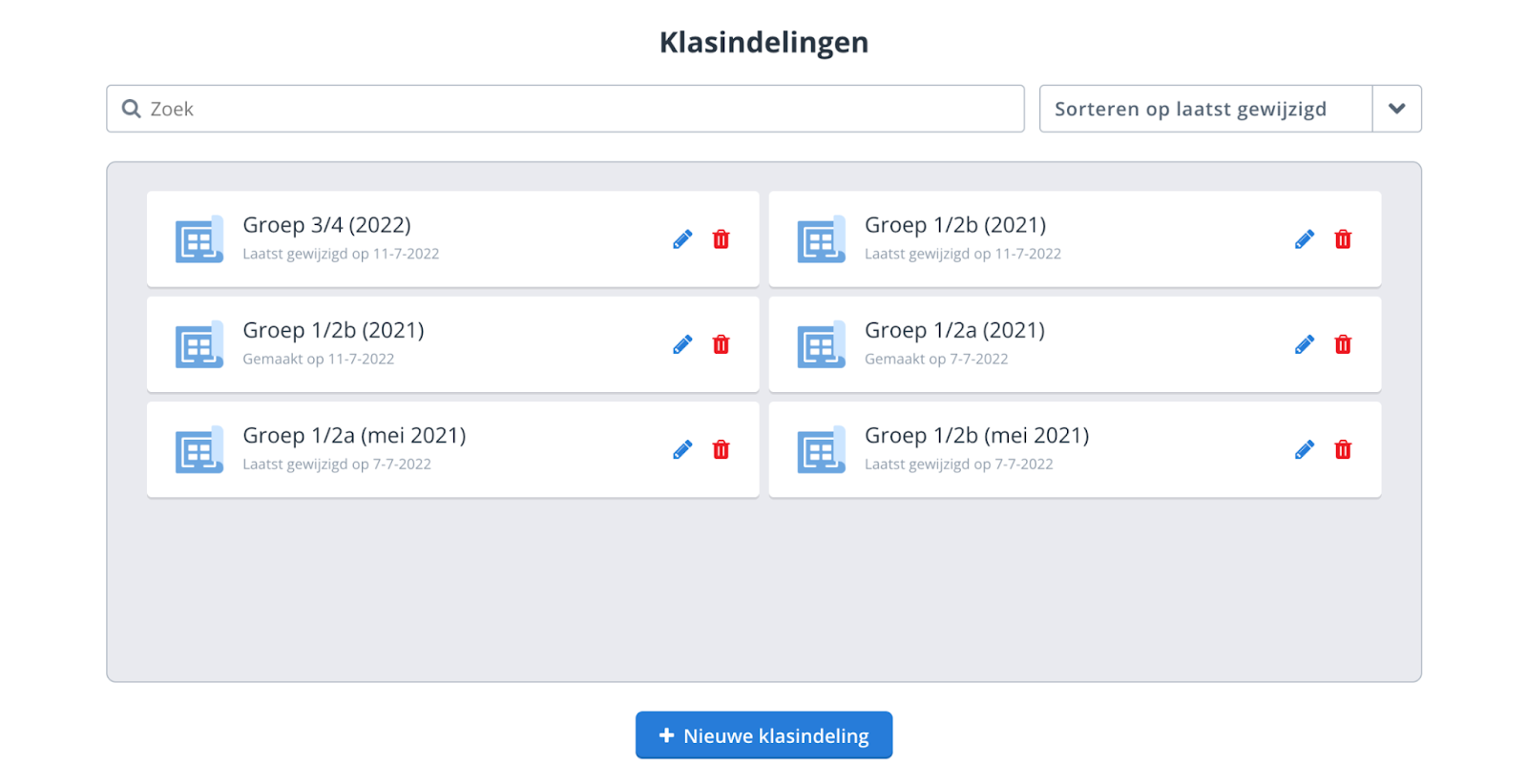
Koppel leerlingen aan een tafel
Het maken van een klasindeling werkt op dezelfde manier die je gewoon bent. Links zie je het menu met het meubilair en de namen van de leerlingen. Het grootste verschil t.o.v. de oude tool, is dat je nu de namen van leerlingen koppelt aan een tafel. Dit doe je door de naam van de leerling op een tafel in jouw klasindeling te slepen.

Voeg kleuren toe aan leerlingen
Wil je verschillende kleuren gebruiken voor specifieke leerlingen? Kies dan een van de kleuren onder het tabblad Leerlingen, bijvoorbeeld de kleur oranje. Sleep nu de naam van een leerling op een tafel. Wil je de kleur van de tafel veranderen? Selecteer dan de naam op de tafel en druk op de “⋯”-knop.
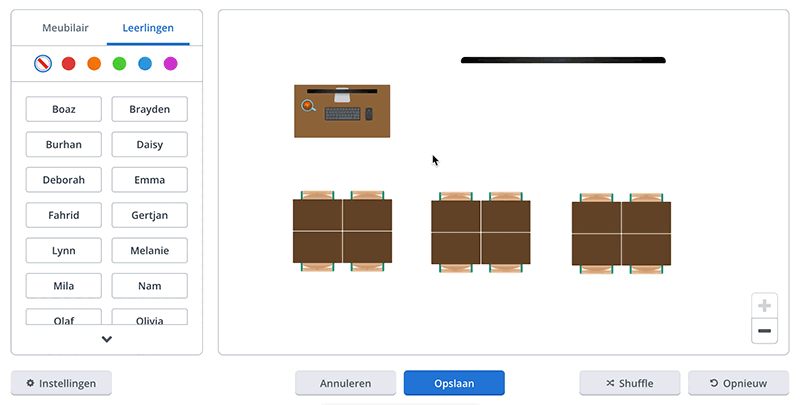
Zoomen en magnetisch uitlijnen
Met de plus- en min knop kun in of uitzoomen. Zo kun je het werkveld groter of kleiner maken. En vind jij het ook zo prettig als tafels netjes tegen elkaar staan? Dat hebben we nu nog makkelijker gemaakt met het magnetisch uitlijnen. Wanneer je een tafel naast een andere tafel sleept, zal de tafel automatisch tegen de andere tafel ‘plakken’ als een magneet.

